
Wir sind unabhängig und unsere Tests finanzieren sich über Affiliate-Links zu externen Shops. Kauft ihr ein Produkt über diese markierten Links (*), erhalten wir ggf. eine kleine Provision. Mehr erfahren.
Beste SSD für Gaming 2024: NVME & SATA SSDS im Vergleich


Wir haben mehr als 25 aktuelle Gaming-SSDs miteinander verglichen und auf Basis der Geschwindigkeit, Preisleistung und Verlässlichkeit unsere sechs Favoriten gekürt.
Gaming-SSD Vergleich: Unsere top 7
Nachfolgend findet ihr unsere Topempfehlungen für die besten SSDs für euren Gaming-PC oder eure Next-Gen-Konsole. Unterteilt haben wir in M.2 NVME-Modelle sowie SATA-SSDs und geben euch jeweils Empfehlungen für alle Preisklassen.
Beste M.2 NVME Gaming SSDs
Beste Günstige

Beste Preisleistung

Beste PCIe 4.0 fürs Gaming
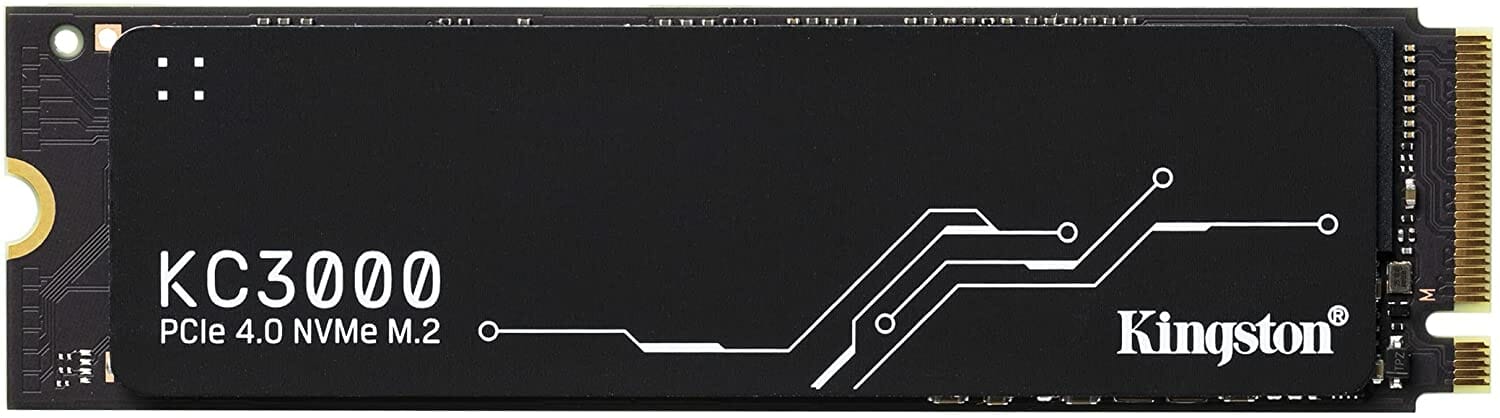
Erwähnenswerte Alternativen:
- Corsair MP700 PRO*: Neueste PCIe 5.0 für wahnsinnige Geschwindigkeiten, jedoch extrem teuer und kaum unterstützt.
Für weitere Empfehlungen schaut gerne in unseren Artikel zu den besten M.2-Gaming-SSDs rein, dort haben wir auch PCIe 3.0-Tipps.
Beste SATA Gaming SSDs
Beste Günstige
Beste Preisleistung

Beste SATA-SSD fürs Gaming

So wählt ihr aus:
- Prüft die Kompatibilität: Seht nach, welchen Speichertyp euer Mainboard überhaupt unterstützt.
- SATA oder NVME: M.2-NVME-SSDs können bis zu 15x (PCIe 5.0), 10x (PCIe 4.0) oder 5x (PCIe 3.0) so schnell sein wie SATA-SSDs. Jedoch kosten sie wesentlich mehr pro GB. Ergo eine Budgetfrage.
- Speichergröße: Wir empfehlen alles ab 512 GB, darunter lohnt sich nicht. Bei 1 TB bekommt ihr jedoch eine bessere Preisleistung.
Ihr braucht enorm viel Speicherplatz oder einfach ein Datengrab? Dann schaut euch die besten HDD-Festplatten fürs Gaming an.
Die besten SSDS fürs Gaming im Detail
Sowohl PCIe-SSDs als auch M.2-SSDs verwenden den NVMe-Standard. PCIe-SSDs nutzen wie der Name schon vermuten lässt einen PCIe-Slot, welcher wesentlich mehr Bandbreite als ein SATA-Port bietet. Jedoch bieten diese oft eine schlechtere Preisleistung und sind zudem sehr klobig.
M.2-SSDs sind wesentlich kleiner und können sowohl für Desktop-PCs, als auch Laptops genutzt werden. Daher sind sie für Gaming-PCs die erste Wahl, vor allem da ihr keine PCIe-Slots mit Speicherkarten blockieren wollt.
SATA-SSDs haben eine theoretische Lesegeschwindigkeit von 600 MB/s und Schreibgeschwindigkeiten von bis zu 500 MB/s. Diese vermeintlich "niedrigen" Zahlen kommen durch die Beschränkung des SATA 3.0-Ports zustande und nicht durch die jeweilige SSD. Dennoch sind SATA SSDs vor allem wegen dem geringen Preis immer noch eine Top-Wahl für Gamer.
1. Crucial P5 Plus 1TB
Einstiegsmodell

- Typ: NVMe M.2
- Kapazität: 500 GB-2TB
- Lesen/Schreiben: 6600/5000 MB/s
Den Auftakt macht die beste günstige M.2-NVME-SSD. Die Crucial P5 Plus bietet euch pfeilschnelle PCIe 4.0 Geschwindigkeiten zu einem passablen Preis, gute Haltbarkeit sowie 5 Jahre Garantie.
Obwohl der Fokus eher auf Preisleistung statt auf purer Hardwareperformance liegt, kann die P5 Plus in den meisten Anwendungen mit den Besten mithalten. Laut den Analysen von Gamesradar muss sie jedoch vor allem im Vergleich zu den Topmodellen bei Aufgaben wie 4K-Random-Access oder im CrystalDiskMark 7 Federn lassen.
Allerdings verfügt sie über eine Vielzahl spezialisierter Algorithmen für den Datenschutz und eine hardwarebasierte, OPAL 2.0-konforme AES-256-Bit-Verschlüsselung für die Datensicherheit.
Wenn ihr also eine erschwingliche und schnelle NVMe M.2 SSD für euer neues Rig sucht, dann fahrt ihr mit der P5 Plus genau richtig. Stellt nur sicher, dass ihr den PCIe 4.0-Speed auch nutzen könnt mit eurem Mainboard.
2. WD Black SN850 1TB
Preisleistung

- Typ: NVMe M.2
- Kapazität: 256GB - 2TB
- Lesen/Schreiben: 7000/5300 MB/s
Im Direktvergleich mit der P5 Plus bekommt ihr mit der WD Black SN850 einen ordentlichen Geschwindigkeitsschub für einen geringen Aufpreis.
Sie kann Lesegeschwindigkeiten von 7.000 MB/s und Schreibgeschwindigkeiten von 5.300 MB/s bei sequentiellen Übertragungen erreichen, was weit über den Möglichkeiten der meisten Laufwerke liegt. In den Tests von PCGamer kann sie locker 6.750 MB/s bzw. 5.920 MB/s Spitzengeschwindigkeiten beim sequentiellen Lesen abrufen und auch in der 4K-Schreibleistung überzeugen.
Zudem hängt sie Größen wie die Samsung 980 Pro in quasi allen Benchmarks ab und ist dabei noch günstiger zu haben.
Die 1TB-Version der SN850 bietet euch die beste Preisleistung und ist ohne Zweifel eine der besten SSDs für Gaming auf dem Markt. Wenn wir jetzt eine SSD der nächsten Generation empfehlen müssten, gibt es nur eine klare Wahl - die WD SN850.
3. Kingston KC3000 2TB
Pure Leistung
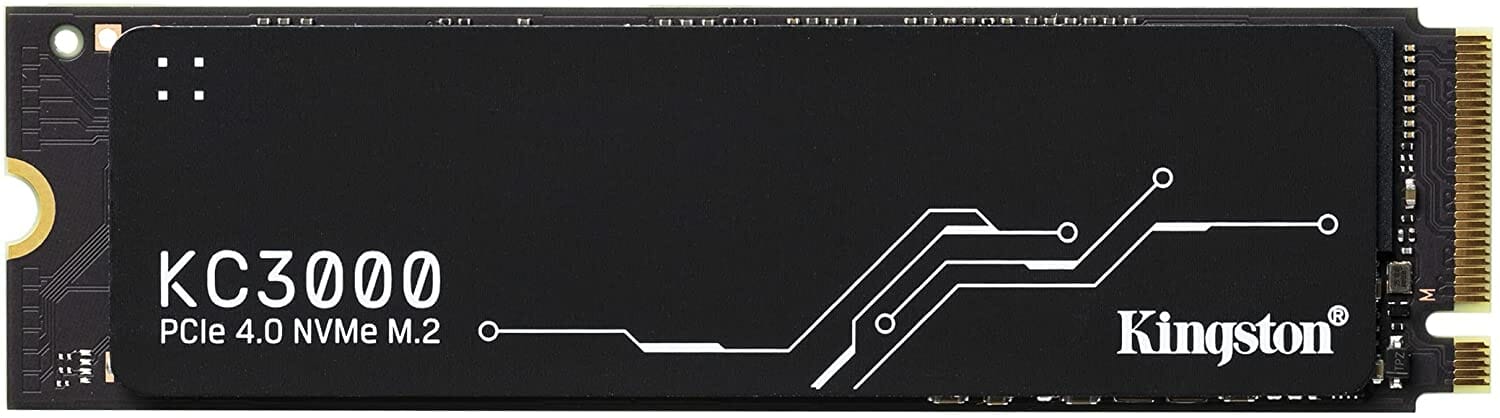
- Typ: NVMe M.2
- Kapazität: 512GB-4TB
- Lesen/Schreiben: 7000/7000 MB/s
Wer einfach nur die schnellste Gaming-SSD möchte, der sollte sich die Kingston KC3000 anschauen. Dieses Biest ist eine wahnsinnig leistungsstarke PCIe 4.0 x4 NVMe-SSD, die Spitzengeschwindigkeiten von bis zu 7 GBps Lese- und Schreibdurchsatz sowie bis zu einer Million IOPS bietet.
In den Benchmarks von Tweaktown belegt die KC300 in den meisten Tests die oberen Ränge, vor allem bei den relevanten. Tomshardware hat sich die von uns empfohlene 2TB-Version angesehen und diese konnte als der schnellste Testkandidat abschließen.
Hinzu kommen 5 Jahre Garantie sowie 3200 TBW Lebensdauer, einzig die fehlende AES-Verschlüsselung ist ein Minuspunkt. Zweifelsohne ist die KC3000 einer der besten Gaming-SSDs für pure Leistung, Workloads oder was auch immer - besser geht's nicht.
Highend-Alternative: Corsair MP700 Pro
GG

- Typ: NVMe M.2 PCIe 5.0
- Kapazität: 1-4 TB
- Lesen/Schreiben: 12,4K/11,8K MB/s
Die Corsair MP700 Pro bietet bemerkenswerte Durchsatzgeschwindigkeiten, vorausgesetzt, euer Mainboard unterstützt PCI Express 5.0. Mit ihren bis zu 12.400/11.800MB/Sekunde beim sequentiellen Lesen/Schreiben übertrifft sie in den Benchmark-Ergebnissen durchweg andere M.2-SSDs der 5. Generation.
Im hart umkämpften Markt der PCIe 5.0-SSDs zeichnet sich die Corsair MP700 Pro durch ihre Leistung und Zuverlässigkeit aus. Sie ist ideal für alle, die erstklassige SSD-Leistung wünschen und dafür ordentlich Geld ausgeben können.
Eine effektive Kühlung ist für die Handhabung der von diesem Laufwerk erzeugten Wärme aber unerlässlich. Corsair bietet Optionen sowohl für Luft- als auch für Flüssigkeitskühlungslösungen an. Darüber hinaus bietet Corsair eine Version mit Wasserblock an, die sich an Enthusiasten richtet, die gerne hochmoderne Hochleistungs-Rigs bauen.
4. Silicon Power A55 SSD
Super günstig

- Typ: SATA
- Kapazität: 128GB - 2TB
- Lesen/Schreiben: 500/500 MB/s
Silicon Power ist bei SSDs kaum ein Begriff, aber das Unternehmen gibt es schon seit einigen Jahren. Und es hat sich für preisgünstige SSD-Speicher einen Namen gemacht. Getreu dieser Tradition ist die Silicon Power A55 eine äußerst kostengünstige Option für 1 TB SATA-Speicher, was sie zu einer hervorragenden Wahl für Budget-Builds macht.
Die sequentiellen Lese- / Schreibgeschwindigkeiten sind konkurrenzfähig mit anderen SATA-Laufwerken (der maximale theoretische Durchsatz bei SATA liegt eh bei etwa 560 MB / s), aber wie bei einigen anderen günstigeren Modellen werden dauerhafte Schreibvorgänge häufig die Nennleistung unterschreiten. Und das manchmal mehr als man sich wünscht. Random Write Operationen sind ebenfalls geringer als bei anderen SSDs und es kann zu Leistungsengpässen kommen. Für den Endverbraucher spielt dies jedoch eine geringere Rolle.
Insgesamt ist die Silicon Power A55 zwar nicht die schnellste SSD, aber schnell genug. Im Vergleich zu den schnellsten Festplatten (z. B. einer WD Black 4TB) ist sogar eine "langsame" SSD wie die A55 schneller. Leider gibt es nur 3 Jahre Garantie.
5. Crucial MX500
Günstige SATA

- Typ: SATA
- Kapazität: 250 GB - 2TB
- Lesen/Schreiben: 560/510 MB/s
Samsung ist zwar die Nummer eins im Solid-State-Technologiebaum, aber Crucial ist in der Lage, auf der erschwinglicheren SATA-SSD-Ebene ein bisschen Kopfzerbrechen zu verursachen.
Aufgrund der Muttergesellschaft Micron ist Crucial in der Lage, SSDs mit einem eigenen hochwertigen Speicher zu einem günstigen Preis anzubieten. Die MX500 unterbietet die konkurrierende 870 EVO erheblich und bietet eine nahezu identische SSD-Leistung - was angesichts der von der alten SATA-Schnittstelle auferlegten Geschwindigkeitsbegrenzung nicht verwunderlich ist.
Der einzige Grund, warum die 870 EVO in unserem Vergleich die Nase vorn hat, ist die verbesserte Ausdauer - die MX500 hat leider nur 3 Jahre Garantie. Dennoch: Crucial gibt euch viel für euer Geld mit der MX500.
Lasst euch nicht von anderen kostengünstigen Laufwerken mit etwas höheren Übertragungsgeschwindigkeiten täuschen. Im vielen Tests übertrifft die MX500 andere Laufwerke, die erheblich mehr kosten. Zudem gilt die Crucial MX500 in der SSD-Welt auch als eines der zuverlässigsten Speicherlaufwerke, die ihr kaufen könnt.
6. Samsung 870 EVO
Beste SATA SSD

- Typ: SATA
- Kapazität: 250 GB - 4TB
- Lesen/Schreiben: 560/530 MB/s
SATA-SSDS kommen zwar nicht an das Tempo ihrer NVMe-Cousins heran, aber die 870 EVOs sind schnell und erschwinglich. Die 870 EVO tritt mit erstklassiger Leistung, hervorragender Energieeffizienz und vielen Funktionen in die Fußstapfen ihres Vorgängers.
Die Samsung 870 EVO ist die beste SATA SSD, die ihr kaufen könnt, da sie solide Übertragungsgeschwindigkeiten und Zuverlässigkeit zu einem erschwinglichen Preis bietet. Es ist das perfekte Beispiel dafür, wie billig Solid-State-Speicher im Laufe der Jahre geworden ist, da die 1-TB-Version weniger als 150 Euro kostet.
Noch besser ist, dass die Samsung 870 EVO fast die schnellsten Übertragungsgeschwindigkeiten bietet, die auf einer SATA III-Schnittstelle möglich sind.
Zwar nicht so ausdauernd wie die PRO-Modelle, dafür aber wesentlich günstiger und absolut ausreichend.
Der 3-Bit-MLC der 870 EVO ist mit seinen 2400 TBW zudem so verlässlich, dass Samsung auf diese SATA-SSD 5 Jahre Garantie gewähren kann. Für den Preis kann man nur zuschlagen.
Kaufberatung: Alles was Du zu SSDs wissen musst!
Verschiedene NAND Flashspeicher Typen für SSDs
Aktuell werden drei unterschiedlichen Typen NAND Flashspeicher in modernen SSDs verbaut, nämlich TLC, MLC und SLC.
Die verschiedenen Typen NAND Flashspeicher sind danach kategorisiert, wie viele Bits pro Zelle geschrieben und gelesen werden können. Wie oben beschrieben, sind TLC und MLC die am häufigsten verwendeten Speicherchips, weil sie deutlich günstiger als SLC SSDs sind. Zusammenfassend bleibt für Euch die Erkenntnis, dass der deutliche Aufpreis für eine SLC SSD sich für Zocker überhaupt nicht lohnt. Wir haben Euch daher auch keine SSD mit entsprechenden Speicherbausteinen empfohlen.
Unterschiedliche SSD Typen
Neben den verschiedenen NAND Flashspeicher Typen gibt es natürlich auch noch verschiedenen SSD Typen, die sich durch Bauform/Schnittstelle voneinander unterscheiden.
Wer sollte sich eine SSD zulegen?
SDDs sind eine tolle Möglichkeit, fast jeden PC relativ günstig aufzurüsten. Wenn Dein Computer noch nicht über eine SSD verfügt und noch nicht älter als fünf Jahre ist, wirst Du durch eine SSD einen deutlichen Geschwindigkeitszuwachs feststellen. SSDs sind in allen Situationen wesentlich schneller, egal ob es ums Booten, das Laden von Programmen und Games, oder das Kopieren und Verschieben von Dateien geht. Ein SSD-Upgrade lohnt sich in fast allen Fällen, besonders dann, wenn Du Deinen aktuellen Computer noch mindestens ein Jahr benutzen willst. Logischerweise kannst Du eine aktuelle und schnelle SSD in Deinen neuen Computer übernehmen, wenn der alte Freund ausgedient hat.
Die größten Vorteile einer SSD gegenüber einer Festplatte im Überblick:
Wenn dein Computer bereits eine SSD hat, kann sich ein Upgrade trotzdem lohnen. Aktuelle SSDs sind oft deutlich schneller als ihre mehrere Jahre alten Vorgänger. Wenn Deine aktuelle SSD oft zu 75 bis 80 Prozent voll ist, könnte sich der Umstieg auf eine neue SSD mit mehr Speicherplatz auszahlen.
Das Upgrade von einer mechanischen Festplatte zu einer SSD kann einen gewaltigen Unterschied ausmachen. Damit die SSD nicht vom restlichen System ausgebremst wird, sollte Dein Computer über acht Gigabyte Arbeitsspeicher oder mehr verfügen. Für die meisten Gamer sind acht Gigabyte Ram noch ausreichend, wer von uns jedoch auch Photoshop oder andere anspruchsvolle Programme verwendet, hat meistens 16 Gigabyte unter der Haube.
Leider ist es bei einigen Macs nicht möglich, „Standard SSDs“ einzubauen. Ältere MacBooks, die vor 2013 gebaut wurden, können mit normalen SATA SSDs ausgestattet werden. MacBooks und MacBook Pros der jüngeren Generation verfügen leider nicht über eine normale SATA Schnittstelle. Sie können nur mit deutlich teureren, speziellen Mac SSDs aufgerüstet werden (typisch ...).
Darauf solltest Du beim SSD Kauf achten
Jetzt, wo Du die verschiedenen Typen NAND Flashspeicher und die unterschiedlichen SSDs und ihre Schnittstellen kennst, solltest Du Dir vor dem Einkauf noch über folgende Punkte Gedanken machen.
SSDs haben im Vergleich zu herkömmlichen Festplatten eine deutlich höhere Lese- und Schreibgeschwindigkeit, hauptsächlich, weil es keine beweglichen Teile mehr gibt sondern alle Vorgänge nur noch über Flashcontroller und Flashspeicher ablaufen. Ein aktueller Gaming PC sollte aufgrund der großen Vorteile, wie zum Beispiel deutlich niedrigerer Ladezeiten, immer mit einer SSD ausgestattet sein.
Wenn du dein System upgraden möchtest, helfen dir die folgenden 6 Punkte die richtige SSD für deinen PC oder Laptop auszuwählen:
Als erstes solltest Du Dir Gedanken darüber machen, wie viel Speicher deine SSD braucht. Berücksichtige hierbei, dass neue Spiele, die besonders stark von einer SSD profitieren, häufig 50 Gigabyte und mehr belegen. Bei kleineren SSDs wird es, wenn du mehrere Spiele installieren willst, oft schnell eng. Aus persönlicher Erfahrung können wir daher von 128GB SSDs abraten. Es sollten inzwischen schon 250 Gigabyte oder besser noch mehr Speicherplatz sein.
Als nächstes solltest Du Dich für einen SSD Typen entscheiden. Wie bereits im Artikel beschrieben, sind SATA SSDs üblicherweise am günstigsten und die Modelle in unserem Vergleich liefern mehr als genug Gaming Performance . Wenn Du noch einen freien PCIe Steckplatz auf Deinem Mainboard hast und den Geschwindigkeitsrausch liebst, bietet sich eine PCIe SSD an. Einige neuere Mainboards und die meisten Laptops und Ultrabooks haben schon einen M.2 Platz. Eine M.2 oder PCIe SSD im eigenen System ist schon eine feine Sache!
Wenn Dir also Leistung sehr wichtig ist, kommst Du an einer PCI Express oder M.2 SSD nicht vorbei. Die Leistung dieser SSDs ist deutlich höher, als der durch die maximalen Übertragungsraten des SATA Steckplatzes limitierten SATA SSDs. Der Standard SATA 3 bietet eine maximale theoretische Schreibgeschwindigkeit von 600MB/s und eine Lesegeschwindigkeit von 550MB/s, während der Anschluss per PCIe oder M.2 bis zu 7GB/s bietet.
Der Preis Deiner neuen SSD ist ebenfalls wichtig. Er entscheidet natürlich nicht zuletzt über Größe, Typ und Leistung, den wichtigsten Kriterien bei der Wahl der besten SSD für Dein System. Am günstigsten sind SATA SSDs. Wenn der Preis nicht ganz so wichtig ist, kannst du dir PCIe und M.2 SSDs anschauen. Klar ist: Auch sehr günstige „Einsteiger SSDs“ sind deutlich schneller als jede Festplatte.
Obwohl SSDs keine beweglichen Teile mehr haben wie Festplatten, kann es trotzdem aus verschiedenen Gründen zu Ausfällen kommen. Alle in Deutschland verkauften SSDs haben mindestens zwei Jahre gesetzliche Gewährleistung. Die meisten Hersteller geben jedoch freiwillig eine Garantie von drei oder mehr Jahren. Bei den aktuellen Referenzmodellen von Samsung gibt der Hersteller auf alle Modelle der EVO Reihe 5 Jahre Garantie. Für die PRO Reihe mit den etwas haltbareren MLC Speichermodulen gibt es satte 10 Jahre.
Obwohl es eigentlich nicht nötig ist, freut man sich doch immer darüber ein kleines Extra zu finden, wenn man neue Hardware kauft. Einige SSDs werden zum Beispiel mit Adaptern, Backupsoftware oder weiterem Einbaumaterial wie magnetischen Schraubendrehern verkauft. Selbstverständlich sollte dieser Punkt niemals der ausschlaggebende Faktor sein. Achtet eher auf bessere Performance- und Haltbarkeitswerte.
Die leidige Frage - Welche Speicherkapazität macht am meisten Sinn?
Size matters ... so viel steht schon einmal fest :). Die Frage wie viel SSD Speicherkapazität Du brauchst, lässt sich anhand unserer folgenden Checkliste gut beantworten. Aufgrund der Preisentwicklung raten wir von 128 Gigabyte SSDs generell ab, weshalb entsprechende Modelle auch keinen Platz in unserem SSD Vergleich haben. 250 Gigabyte und mehr sind nicht wesentlich teurer und der größere Speicher wird sich fast immer als nützlich erweisen. Für die meisten Zocker ist eine SSD mit 500 Gigabyte, gerade hinsichtlich der immer größeren Installationen für AAA Titel, empfehlenswert.
Der only4gamers Fakt des Tages
Bei unserer Recherche sind wir immer wieder auf die Tatsache gestoßen, dass SSDs mit höherer Speicherkapazität auch hinsichtlich der Performance bessere Leistungswerte aufweisen. So kommt die 960 EVO in der 256 GB Version z.B. auf einen Wert von 300.000 IOPS, während die 512er SSD mit 330.000 IOPS angegeben ist. Auch in Benchmarks bestätigt sich diese Tatsache. Grund hierfür ist, dass auf den größeren SSDs mehr NAND Speichermodule verbaut sind, welche jeweils über eigene Kanäle mit dem Controller interagieren. Logisch also: Je mehr Module, desto schneller der Datentransfer.
Ist die SSD der einzige im System verbaute Speicher?
Wenn die SSD Dein einziges Laufwerk ist, brauchst Du, wenn Du neben Windows und einigen Spielen auch Filme, Fotos und andere Dateien speichern willst eine größere SSD. Wir raten dazu, wenn keine Festplatte als „Datengrab“ vorhanden ist, eine SSD mit 500 GB oder mehr zu verbauen.
Räumst du regelmäßig deine Dateien auf?
Bist Du eher Datenmessi oder Ordnungsfreak? Solltest Du ordentlich sein und Deine alten Daten regelmäßig aufräumen und löschen, ist nicht so viel Speicherplatz erforderlich. Typischerweise kommt es jedoch während der Nutzung des PCs dazu, dass sich immer mehr Daten, Programme und natürlich nicht zuletzt Games ansammeln. Es ist daher ratsam, direkt eine größere SSD zu verbauen, wenn du dich nur schwer von bereits gespeicherten Bits und Bytes trennen kannst.
Wirst du in Zukunft mehr Speicherplatz benötigen?
Die Frage lässt sich für nahezu jeden von uns mit "Ja" beantworten. Eine SSD lässt sich 5 bis 10 Jahre benutzen. Wenn man die Entwicklung der letzten Jahre verfolgt, stellt man fest, dass typische Spiele früher nur einige Gigabyte groß waren, jedoch inzwischen oft eine Größe von mehr als 50 Gigabyte erreichen. Auch andere Dateien wie Videos und Fotos werden eher größer als kleiner. Wir raten Dir deshalb dazu, besser direkt eine größere SSD einzukaufen. Solltest Du schon jetzt am Speicherlimit kalkulieren und die Kapazität zu fast 100% ausreizen, ist es sehr wahrscheinlich, dass die SSD sehr bald zu klein sein wird. Finanziell lohnt es sich daher meistens direkt eine zukunftssichere größere SSD anzuschaffen.
Wie wichtig ist Dir das letzte Quäntchen Performance?
Wenn Du ein Enthusiast bist, der immer die maximale Performance braucht, solltest du dir eine SSD kaufen die groß genug für wirklich alle Deine Daten ist. Wenn Dir die Geschwindigkeit bei Daten die du nur selten brauchst nicht ganz so wichtig ist, reicht auch eine kleinere SSD. Du kannst dann einfach die nicht ganz so wichtigen Daten auf einer normalen Festplatte, einem externen Laufwerk, einem NAS oder in der Cloud speichern.
250 GB SSD
250 Gigabyte SSDs sind empfehlenswert, wenn du nicht Unmengen an Dateien und Games hast und neben der SSD noch eine HDD nutzt. Mittlerweile auf Grund der Preisentwicklung aber nicht mehr zu empfehlen. Mit 500ern und 1TB-SSDs bekommt eine bessere Preisleistung.
500 GB SSD
500 Gigabyte SSDs sind für die meisten Gamer die beste Wahl. Der Speicherplatz reicht meistens für alle Spiele und Anwendungen aus. Ein zweites Laufwerk ist in fast allen Fällen nur noch nötig, wenn du neben Deiner Spielesammlung auch noch viele Filme und Musik speichern möchtest.
1 / 2 TB SSD
1 Terabyte / 2 Terabyte SSDs sind die Königsklasse. Wenn Du Dich wirklich von keinem Spiel trennen kannst und dazu noch eine große Mediensammlung kommt, ist es empfehlenswert eine 1 Terabyte SSD zu kaufen. Der Preispunkt ist hier jedoch aktuell noch sehr abschreckend.
Spezialtipps und Wissenswertes
Obwohl Solid State Laufwerke seit einigen Jahren schon fast zum absoluten Standard in unseren Systemen zählen, gibt es immer noch einige Spezialtipps, die kaum bekannt sind. Im folgenden Abschnitt haben wir die wichtigsten Begriffe erklärt und interessante Fakten zusammengetragen.
Was ist SSD Over Provisioning und warum ist dieses Feature so wichtig?
Sind Festplatten haltbarer als SSDs? Warum kann man SSDs nicht unendlich oft beschreiben?
Was ist 3D NAND?
Was bedeutet IOPS?
Wie kann man die Lebensdauer einer SSD erhöhen?
Warum ist es schlecht eine SSD zu defragmentieren?
Was ist TRIM und wieso ist es wichtig für SSDs?
Was passiert, wenn das SSD-Schreiblimit erreicht wird?
Was bedeutet TBW?
Jetzt weitere spannende Artikel entdecken:



